- Autor Abigail Brown [email protected].
- Public 2023-12-17 07:01.
- E modifikuara e fundit 2025-01-24 12:24.
Çfarë duhet të dini
- Zgjidhni tekstin që dëshironi të komentoni ose vendosni kursorin pranë zonës përkatëse.
- Zgjidh Shqyrtim > Koment i ri > shkruani tekstin e komentit tuaj në kuti.
- Kur të keni mbaruar, zgjidhni jashtë kutisë. Do ta shihni komentin në të djathtë.
Ky artikull shpjegon se si të futni komente në Word për të sugjeruar modifikime ose rishikime në dokument pa modifikuar tekstin e dokumentit. Udhëzimet mbulojnë të gjitha versionet e Word-it nga viti 2010 e lart, duke përfshirë Word për Mac dhe Word Online.
Si të shtoni komente në Word
Shtimi i një komenti në një dokument Word nuk kërkon fare kohë, duke ju lejuar të shtoni shumë komente pa probleme.
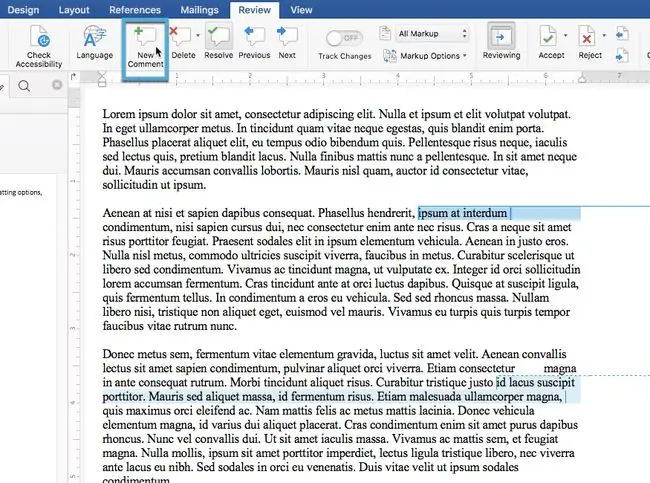
- Theksoni një pjesë të tekstit për të cilin dëshironi të komentoni. Nëse nuk dëshironi të komentoni në një segment të caktuar të tekstit, vendoseni kursorin pranë pjesës së dokumentit të përmendur në lidhje me komentin tuaj. Komenti juaj do të krijohet në pozicionin e kursorit.
- Zgjidhni skedën Rishikim në ndërfaqen e shiritit në krye të dritares.
- Zgjidh Koment i ri për të futur një koment të ri të lidhur me tekstin e zgjedhur ose pozicionin e kursorit
- Shkruani tekstin e komentit tuaj në kuti. Kur të jeni gati për të kryer tekstin, zgjidhni jashtë kutisë. Komenti tani do të shfaqet në anën e djathtë të dokumentit derisa të fshihet ose zgjidhet.
Këshilla shtesë për komentet në Word
- Komentet mund të modifikohen si tekst normal, por më pak opsione formatimi janë të disponueshme. Ndryshimet bazë, si teksti me shkronja të theksuara dhe të pjerrëta, do të funksionojnë, si dhe zgjedhja e shkronjave.
- Imazhet mund të shtohen në komente, por hapësira është kaq e vogël, marrësi juaj ka të ngjarë të ketë probleme me shikimin e tyre. Gjerësia e zonës së shënimit nuk mund të rregullohet, kështu që imazhet më të mëdha do të priten në anën e tyre të djathtë.
- Pasi të kryhet një koment, teksti mbetet i theksuar. Një vijë me pika do të lidhë tekstin e theksuar me komentin, i cili shfaqet me emrin e përdoruesit që ka krijuar komentin. Nëse një përdorues tjetër hap dokumentin, komentet do të shfaqen në të njëjtën mënyrë si i shihni ato.
Ndryshimi i emrit në komente
Çdo koment që krijoni do të shfaqet me emrin tuaj siç specifikohet në Word. Megjithatë, ju mund të ndryshoni emrin dhe inicialet që shfaqen në krye të komenteve tuaja nga Word:
- Në Windows, mund ta ndryshoni emrin e shfaqur në File > Opsione > Përgjithshme, më pas lëvizni te seksioni Personalizoni kopjen tuaj të Microsoft Office.
- Në macOS, do të gjeni të njëjtin seksion nën Preferencat > Informacionet e përdoruesit.
Pasi të gjeni seksionet e lartpërmendura, shkruani emrin dhe inicialet tuaja të preferuara. Sigurohuni që të shënoni kutinë poshtë emrit tuaj për të detyruar Word-in të përdorë këtë informacion; kjo anulon emrin e llogarisë tuaj Office dhe e zëvendëson atë me emrin dhe inicialet e specifikuara këtu.






